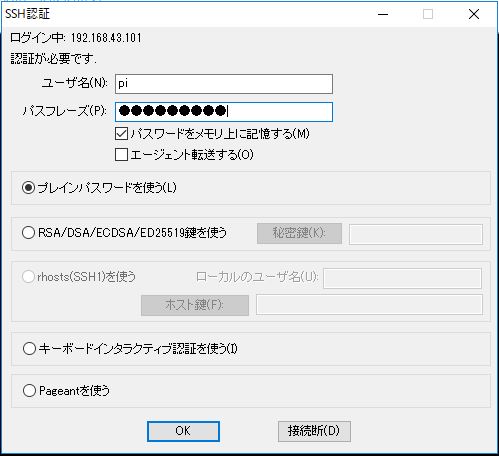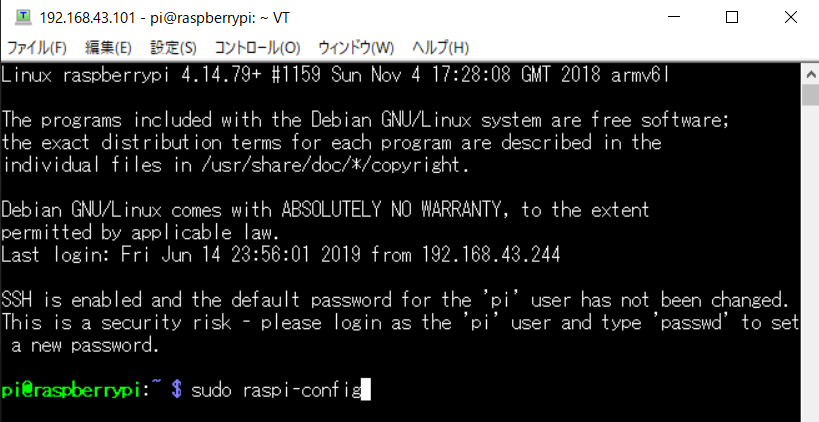こんにちは。さかやすです。
ラズベリーパイ(ラズパイ)を日本語化(日本語表示と入力)する手順について知りたい人向け
 ラズパイ初心者
ラズパイ初心者
ラズベリーパイで使用するもっとも標準的なOSは、Rasbian。LinuxディストリビューションのひとつであるDebianが元になっているOSです。
Rasbianは、日本語の表示や入力をする為には設定を変更する必要があります。
今回は、その設定変更の手順について解説します。
[関連記事] Rasbianのインストール方法
⇒⇒ 【Raspberry Pi(ラズパイ)】インストールからVNC接続までを解説
本記事の内容
①ラズベリーパイの環境説明(ラズベリーパイの本体とOS)
②日本語表示に向けた設定手順「ロケール・タイムゾーン・Wifi Country」
③日本語入力に向けた設定手順「Fctix+Mozcのインストール」
ラズベリーパイをまだ購入していない方の為に、オススメの記事はこちらです。
 【Raspberry Pi(ラズパイ)】ラズパイとは?ラズパイの種類とできること!
【Raspberry Pi(ラズパイ)】ラズパイとは?ラズパイの種類とできること!  【初心者向け】ラズベリーパイの買い方。OSのインストールは不要です
【初心者向け】ラズベリーパイの買い方。OSのインストールは不要です3.次の画面が表示されれば、接続完了です。
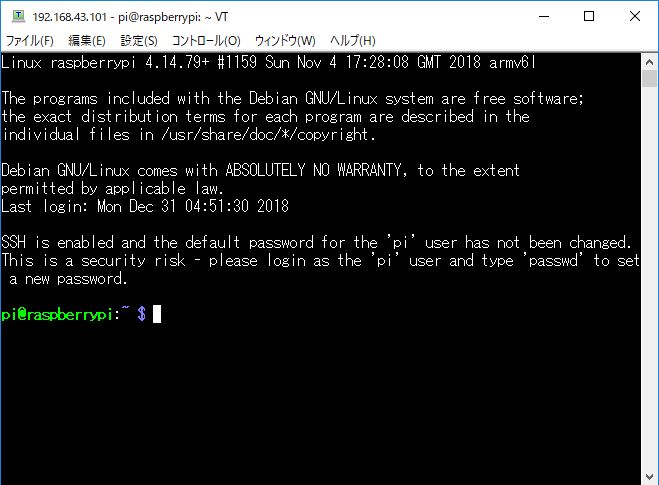
目次
ラズベリーパイ(ラズパイ)の環境説明
ラズベリーパイの環境について記載しておきます。
ラズベリーパイの本体
Raspberry Pi4 ModelB です。
ラズベリーパイのOS
raspbian-2018-11-15 を使用しています。インストールの手順は、こちら。
ラズベリーパイの日本語表示に向けた設定手順
画面表示を英語から日本語に変更する手順について解説します。
VNCを使用して、GUI(Menu⇒Preferences⇒Raspberry Pie Configuration)からの変更を試みましたが、Configuration画面が表示されませんでした。そのため、CUIからの変更手順になります。
ラズベリーパイに接続
TeraTermを使用して、ラズベリーパイに接続します。
1.TeraTermを起動して、ラズベリーパイのIPアドレスを入力します。
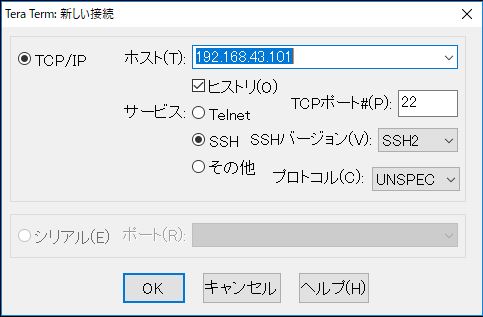
2.ユーザ名とパスフレーズを入力します。
ラズベリーパイの日本語設定(ロケール)
1.次のコマンドを実行します。
1 | $ sudo raspi-config |
2.次の画面が表示されます。
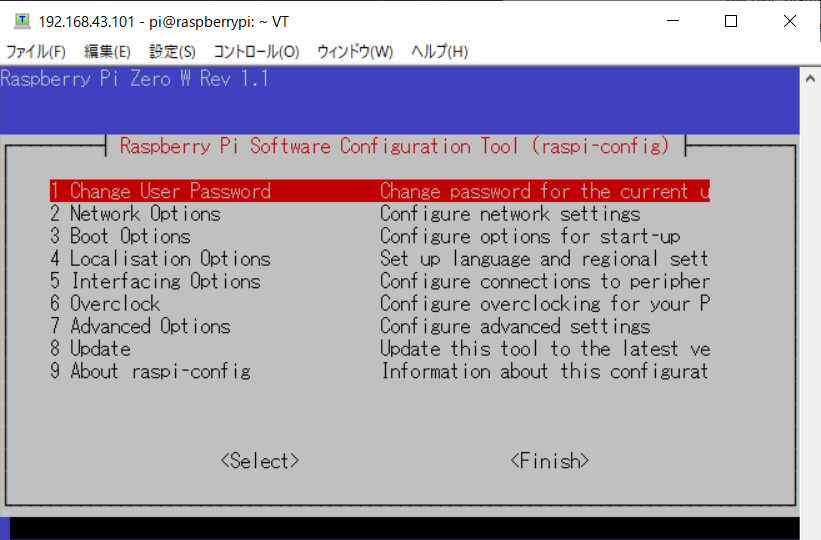
3.「Localisation Options」を選択します。
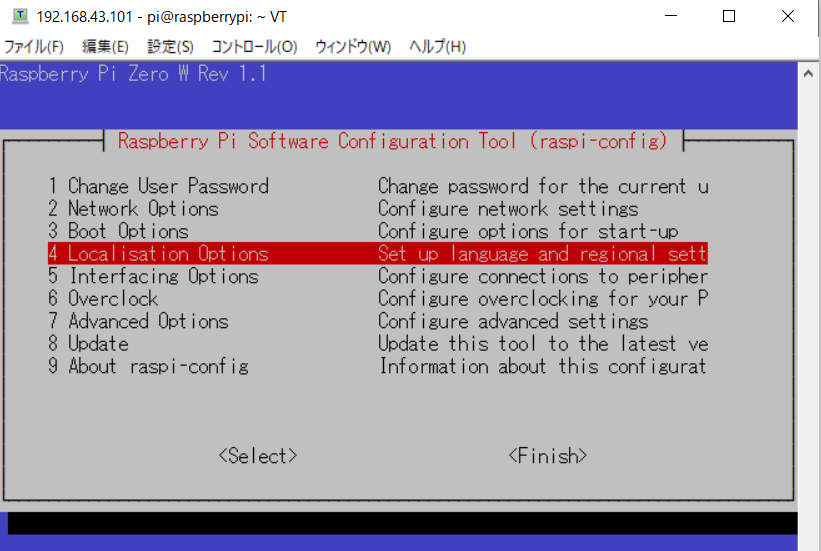
4.「Change Local」を選択します。
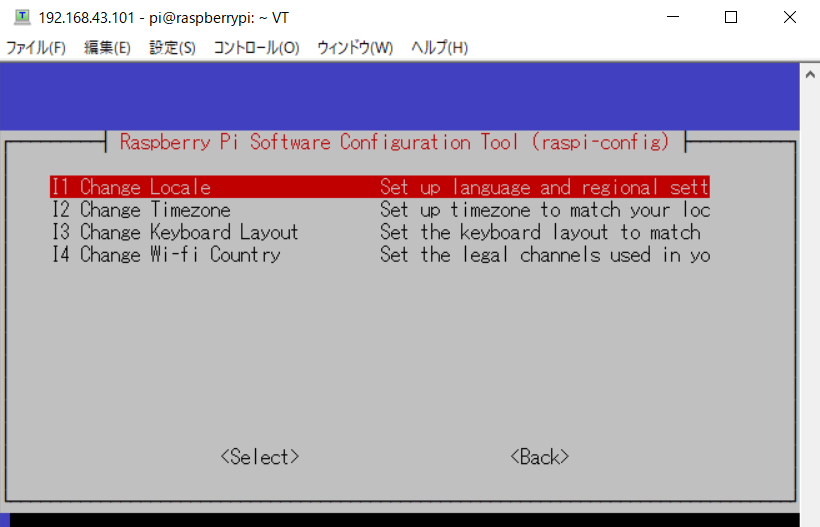
5.「ja_JP.UTF-8 UTF-8」を選択します。
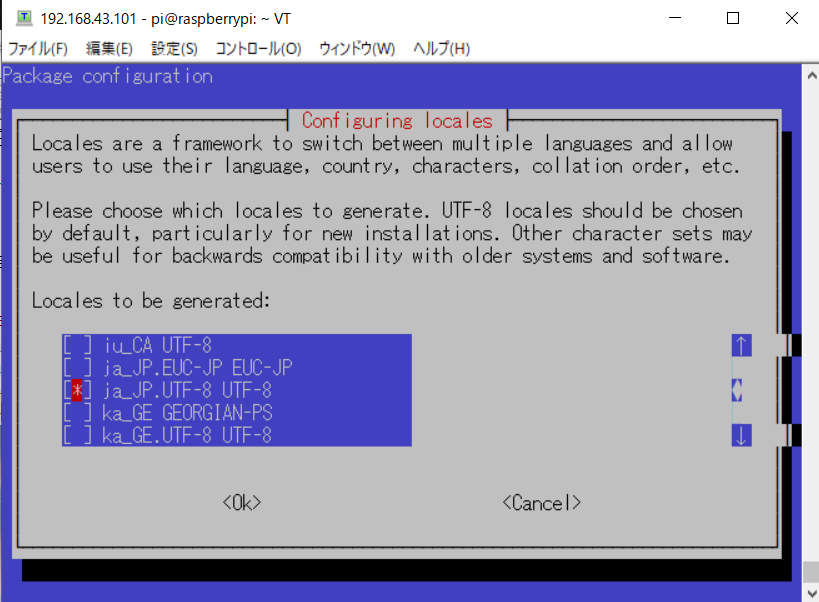
※「スペース」を押下することで、「*」が付きます。
6.「ja_JP.UTF-8」を選択します。
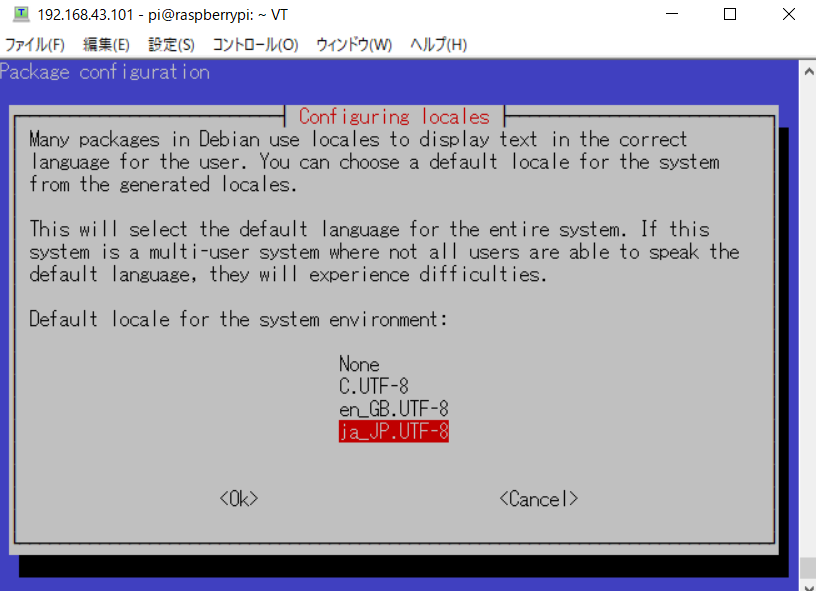
ラズベリーパイの日本語設定(タイムゾーン)
1.「Localisation Options」を選択します。
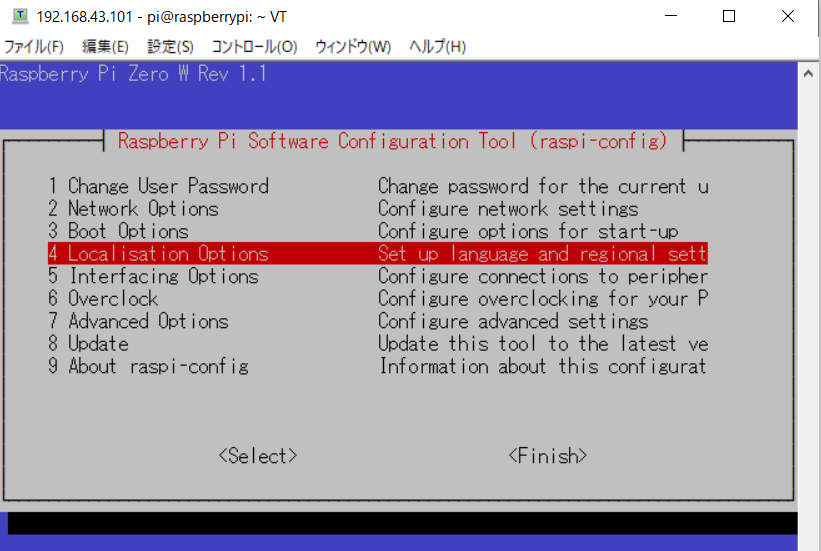
2.「Change Timezone」を選択します。
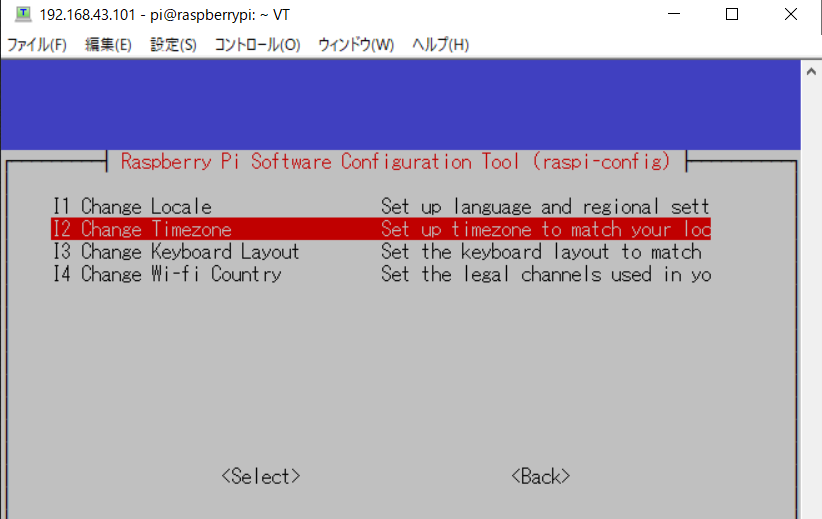
3.「Asia」を選択します。
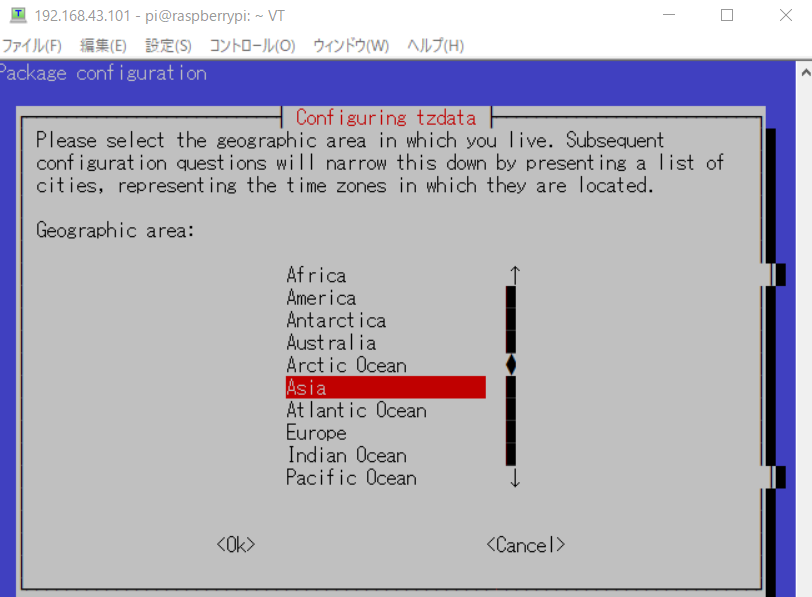
4.「Tokyo」を選択します。
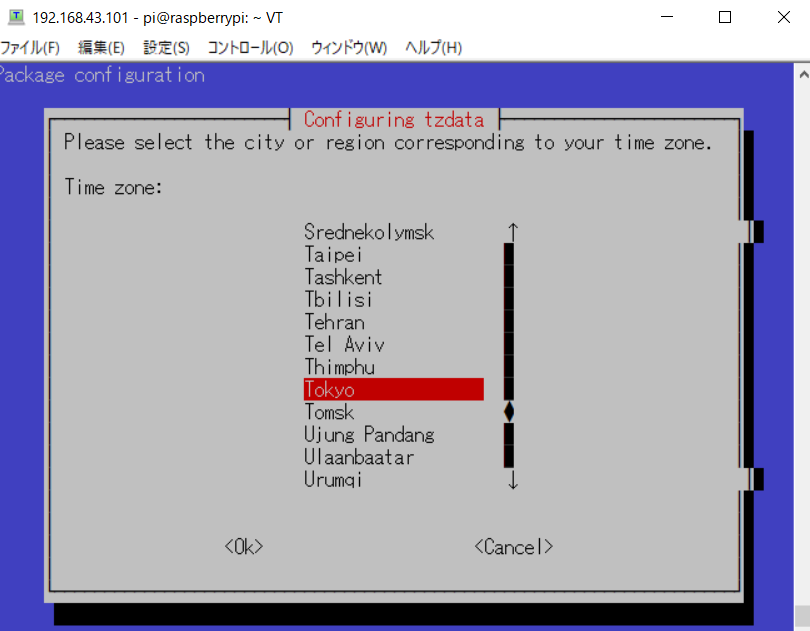
ラズベリーパイの日本語設定(Wifi)
1.「Localisation Options」を選択します。
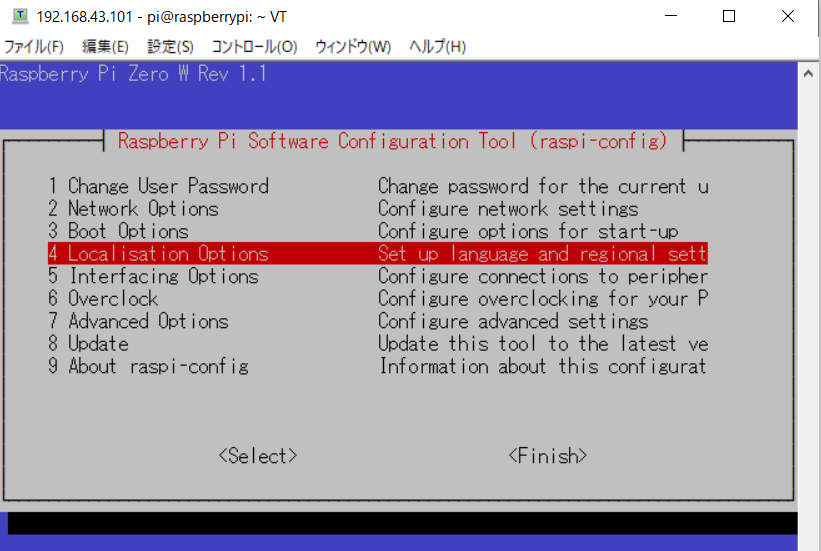
2.「Change Wi-fi Country」を選択します。

3.「JP Japan」を選択します。
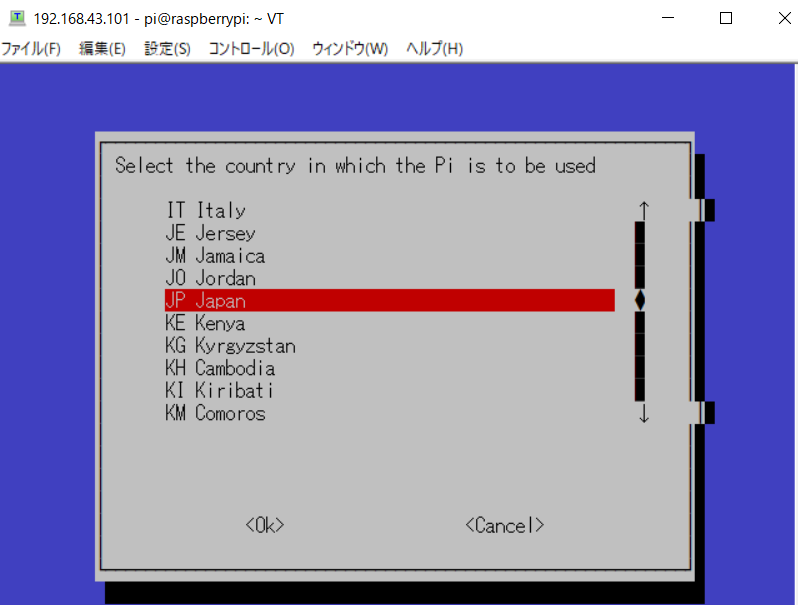
再起動と確認の手順
1.再起動コマンドを実行します。
1 | $ sudo reboot -h now |
2.VNC Viewerでラズベリーパイに接続します。
パソコンでVNCを起動して、ラズベリーパイのIPアドレスを入力して接続します。
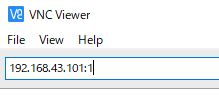
3.結果(日本語の表示)を確認します。
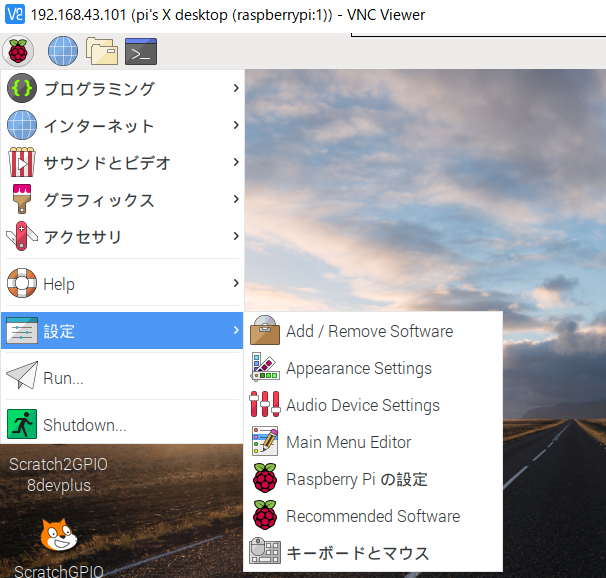
ラズベリーパイの日本語入力に向けた設定手順
インプットメソッドフレームワーク「Fcitx」 と日本語入力システム「Mozc」 のインストールを行います。
FctixとMozcのインストール
1.インストールします。
1 | $ sudo apt-get install fcitx-mozc -y |
2.Fctixを有効にします。
1 | $ im-config -n fcitx |
3.再起動します。
1 | $ sudo reboot -h now |
インストール結果の確認方法
1.アクセサリから「Text Editor」を選択します。
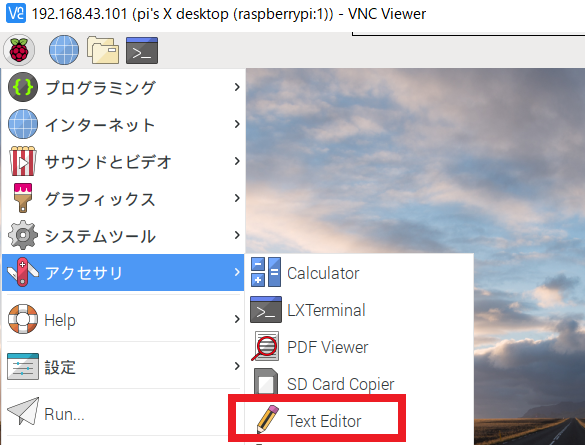
2.赤丸で囲んだ箇所をクリックします。
標準ではキーボードのアイコンが表示されています。キーボードのアイコンをクリックすることで、下図のようなアイコンに変わります。
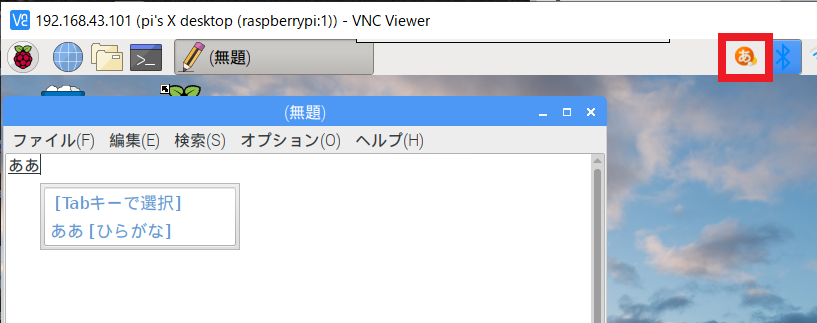
上図のように日本語の入力が出来れば成功です。
まとめ
いかがでしたでしょうか。ラズベリーパイのOS「Rasbian」で日本語化する方法について解説してきました。
- 日本語表示に向けた設定手順「ロケール・タイムゾーン・Wifi Country」
- 日本語入力に向けた設定手順「Fctix+Mozcのインストール」
ここまでお読みいただきありがとうございました。
プログラミング講師 さかやす